Comment utiliser les applications Google hors connexion
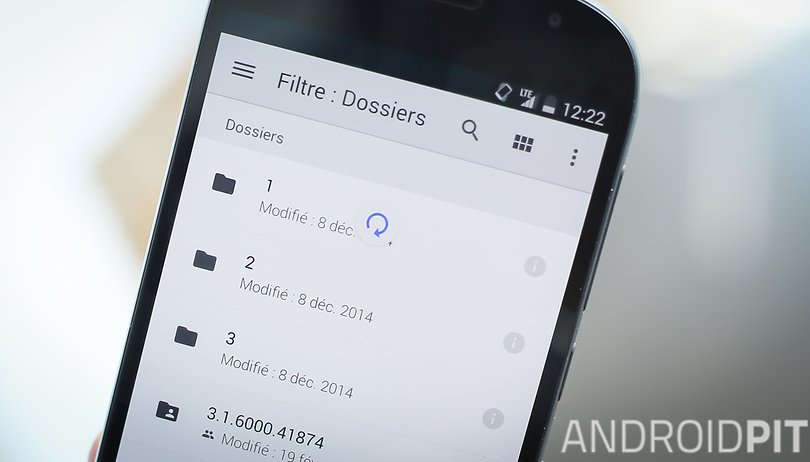

Malgré l'utilité de certaines fonctionnalités offertes par ses applis, Google ne communique que très peu sur celles-ci. Google Maps, Google traduction ou même Gmail, certaines possibilités vont vous étonner. Voici comment utiliser les applications Google hors connexion pour en profiter au maximum.
Google a annoncé trois mises à jour majeures pour certaines de ses applications. Toutes verront leur contenu hors-connexion étendu. Découvrez les détails pour Google Chrome, Maps et YouTube.
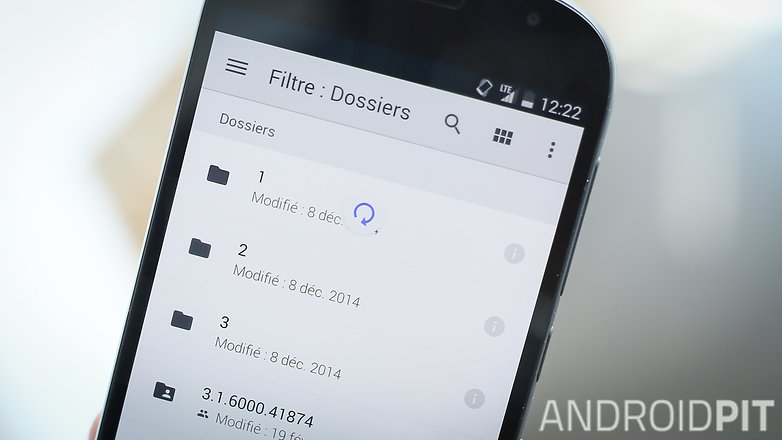
YouTube : les vidéos hors-lignes arrivent enfin
Google l'a officiellement annoncé : le support des vidéos en ligne arrive sur l'application YouTube pour Android. Comme pour les services de streaming légaux, l'idée sera probablement de sélectionner le contenu et de le synchroniser (le copier avec un format spécifique, crypté) avec le smartphone ou la tablette. L'accès devrait se faire via une bibliothèque hors-ligne.
Google Chrome : du contenu off-line
Actuellement, Pocket permet de sauvegarder du contenu web pour le consulter après. Dans une prochaine mise à jour, Google Chrome permettra nativement de faire de même. Pour l'instant, on ne connait pas dans le détail ce qu'il sera possible de synchroniser hors-ligne.
Google Traduction : téléchargez les dictionnaires à l'avance
Google Traduction est très utile à l'étranger, là où nous ne voulons en général pas utiliser le roaming à cause des coûts élevés. Se ruiner en connexion sur une appli gratuite pour demander où se trouvent les toilettes, c'est dommage, quand même. Google Traducion vous permet quelques fonctionnalités bien pratiques hors connexion.
Télécharger les dictionnaires Google Traduction
La procédure est très simple pour utiliser cette application Google hors connexion, il vous suffit de faire défiler le menu des langues et de tapez sur l'icône de téléchargement correspondante aux langues que vous souhaitez pouvoir traduire hors-connexion. Faites les téléchargements en wifi, les packs de langues sont lourds.
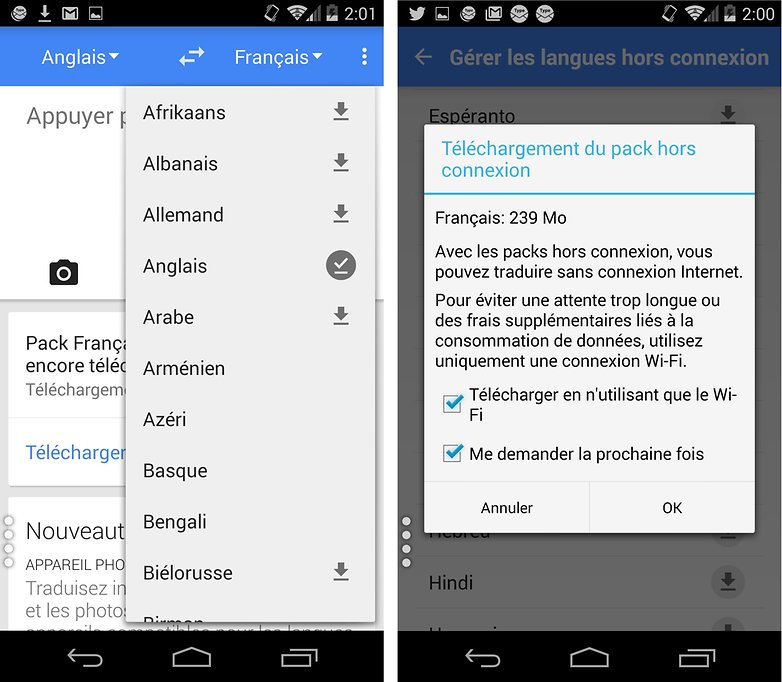
Vous retrouvez l'ensemble des langues téléchargées dans les paramètres > Gérez les langues hors connexion. Vous pouvez supprimer éventuellement les langues qui ne vout sont plus utiles pour récupérer de la place.
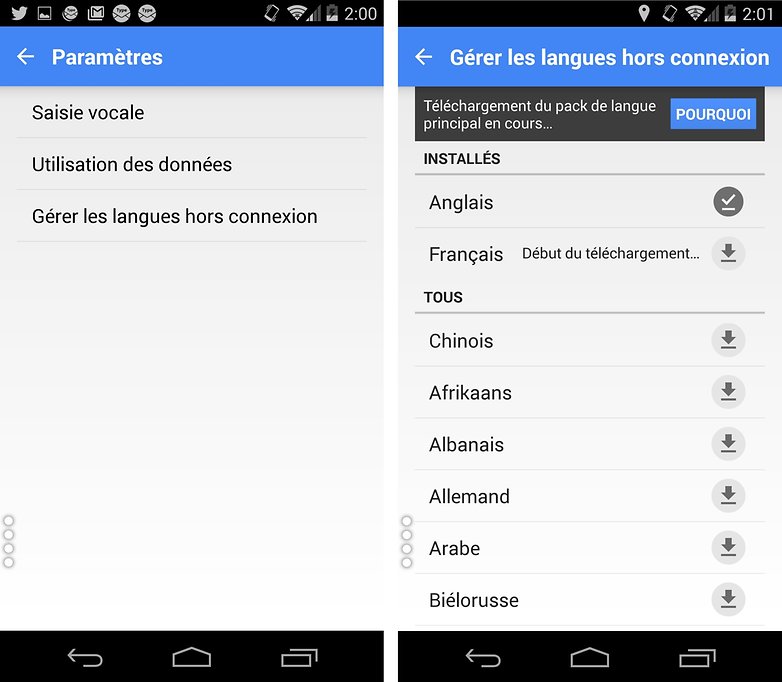
Synchroniser les expressions
Vous savez probablement que Google Traduction vous permet d'enregistrer des expressions que vous utilisez, pour éviter que l'application ne vous renvoie des erreurs à chaque fois que vous les utilisez. Allez dans le menu, tapez sur Lexique et Synchroniser. Vous aurez ainsi accès à toutes vos expressions les plus triviales depuis votre smartphone.

Google Maps : le GPS hors-ligne
Google Maps est l'application GPS la plus utilisée parmi les utilisateurs Android. Avec le nouveau mode hors-connexion présenté par Google lors du I/O 2015, les fonctionnalités de recherche et de navigation seront bientôt disponibles hors-connexion. On pourra enregistrer des cartes sur des zones bien plus grandes que ce qui est actuellement possible.
Le nom du projet, Offline Maps, désigne en fait le portage de la plupart des fonctionnalités du fameux GPS de Google en mode hors-connexion, jusqu'à certains points d'intérêt. En attendant le lancement de toutes ces fonctionnalités, voici la méthode actuelle pour sauvegarder des cartes hors ligne sur Maps.
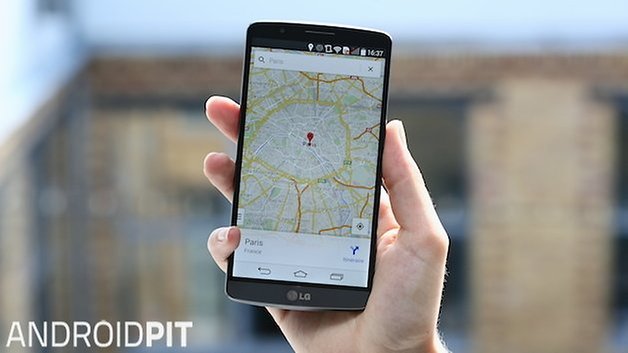
En fonction de votre appareil et de la version de votre application Google Maps, plusieurs cas de figure sont possibles. Si votre smartphone tourne sous Android 4.3 ou supérieur, vous disposez de Google Maps 9.0. Passez à la seconde méthode.
1. Vous avez une version antérieure à Google Maps 7 (Android 4.3 et inférieur)
L'ancienne version de Google Maps permet de sauvegarder facilement les cartes pour pouvoir ensuite y accéder hors-ligne.
1. Ouvrez Google Maps.
2. Commencez par rechercher la zone souhaitée, avec le niveau de zoom souhaité (approximativement). Laissez bien la carte se charger entièrement.
3. Ensuite cliquez sur le bouton menu de votre Android puis sur Disponible hors-connexion.
4. Vous devez ensuite sélectionner la zone précise, avec le cadre. Déplacez-vous comme d'habitude dans Google Maps.
5. Ensuite appuyez sur OK (attendez un peu avant que le bouton s'affiche).
6. Une fenêtre va s'ouvrir, vous devez attendre le téléchargement de la zone en question.
2. Vous avez la nouvelle version de Google Maps (Android 4.3+)
Avec la nouvelle version de Google Maps et la disparition du menu Labo, la solution est un peu mystèrieuse, mais elle fonctionne. Naviguez sur Google Maps pour sélectionner la partie du plan que vous souhaitez sauvegarder, effectuez un . Cliquez sur la barre de recherche et tapez "ok maps".
C'est tout, votre carte est alors enregistrée au sein de vos adresses. Pour la retrouver, tirez le menu déroulant depuis la gauche de l'écran et tapez sur Vos adresses. Tout en bas, la liste de vos cartes hors connexion est affichée.
Les cartes s'enregistrent dans le cache de l'application. Si vous supprimez ce cache, vous perdrez en même temps les zones que vous avez enregistrées pour un accès hors-ligne. De plus, notez bien que si vous n'utilisez pas Google Maps en étant connecté à un réseau durant 14 jours d'affilée, les cartes enregistrées disparaîtront de votre cache.
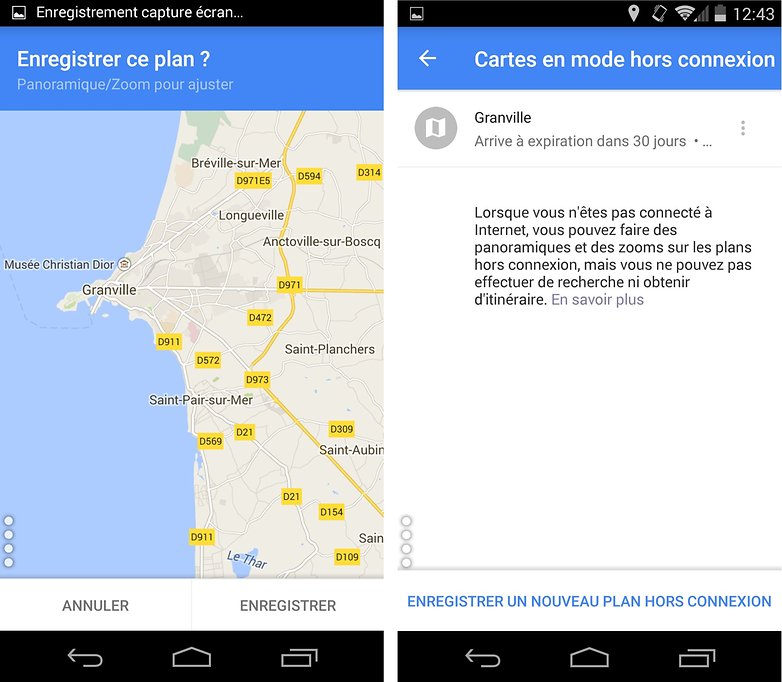
3. Vous souhaitez revenir à l'ancienne version de Google Maps
Si vous bénéficiez de la dernière version de Google Maps mais que celle-ci ne vous satisfait pas, vous avez aussi la possibilité de revenir à une ancienne version de l'application. Cela vous permettra alors d'enregistrer des cartes en mode hors-ligne comme expliqué dans le 1er point.
Pour revenir à une ancienne version de Google Maps :
1. Allez dans Paramètres > Applications
2. Tapez sur l'application Maps
3. Tapez sur Désinstaller les mises à jour
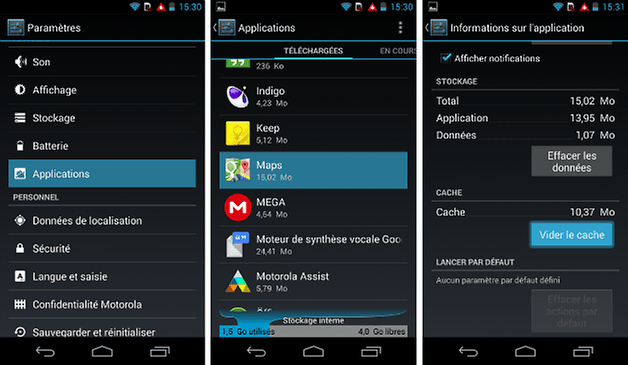
Attention à bien sélectionner l'option "Ne pas mettre à jour automatiquement les applications" dans les paramètres de Google Play, pour éviter que Google Maps ne télécharge automatiquement les nouvelles mises à jour disponibles.
Google Keep : les listes de courses 2.0
Par définition, Google Keep est hors connexion. Keep, ça veut dire "garder", après tout. La synchronisation s'effectue automatiquement, en temps réel tout comme sur Google Drive.
A priori, rien à faire pour synchroniser, même si vous partager des notes avec d'autres contacts. Cela dit, gardez à l'esprit que vous pouvez copier des notes entières ou les envoyer via à peu près toutes les applications possibles. C'est utile pour partager des listes avec des personnes qui ne sont pas sur Keep.
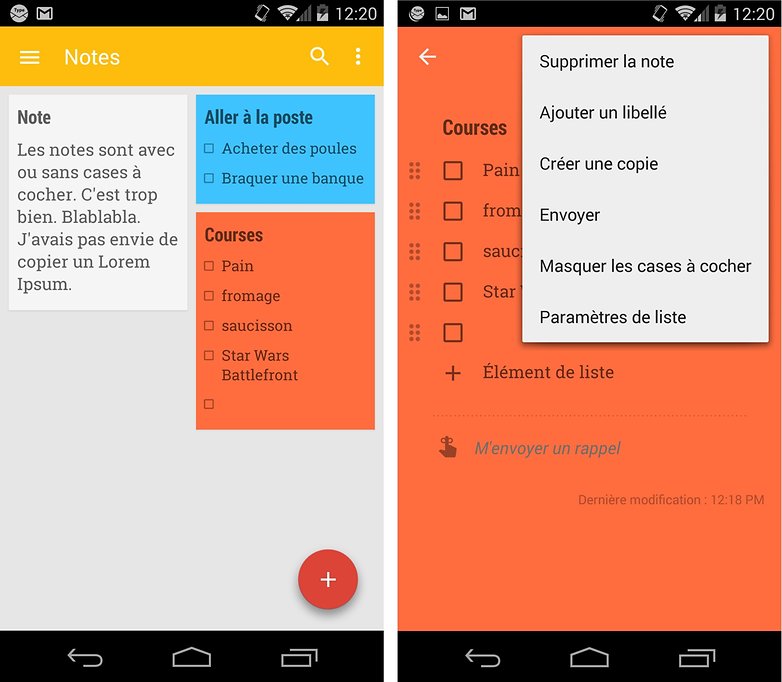
Gmail hors connexion, c'est possible (un peu)
Par définition, un client email ça ne fonctionne pas sans connexion internet. Par contre, la configuration de l'application peut changer la manière dont s'affichent les emails dans l'application Gmail sur Android lorsque vous êtes hors-connexion.
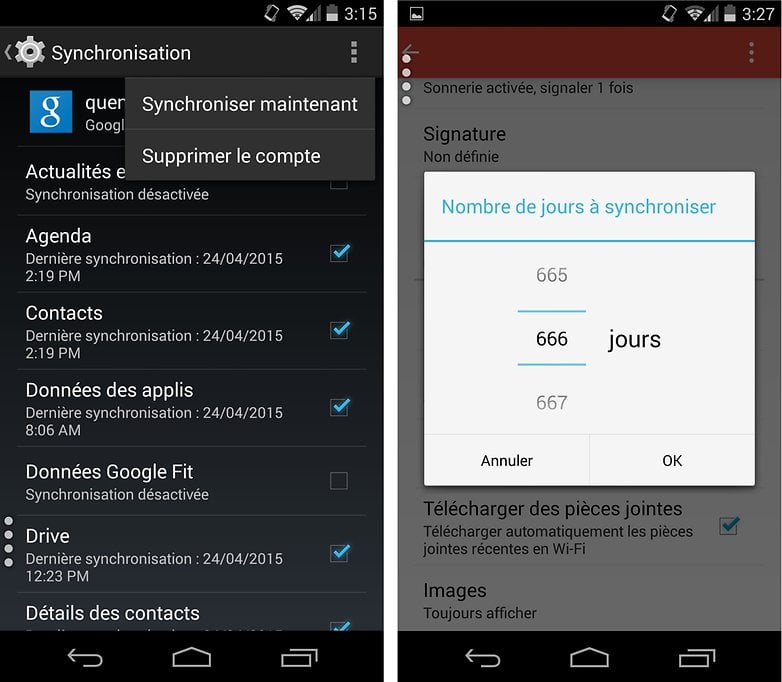
Sans rentrer dans les détails, Gmail sur Android se connecte à votre compte email grâce au protocole IMAP, qui ne télécharge pas les emails sur votre smartphone, mais qui vous affiche simplement une image des vos emails. Bref, pour ce qui nous intéresse ici, il vous suffit de synchroniser votre compte Gmail sur Android si vous ne l'avez pas déjà fait.
Ainsi, à chaque fois que vous serez hors connexion, vous pourrez accéder à tous les emails synchronisés depuis 30 jours par défaut. Vous pouvez décider d'afficher plus d'email. Cela prend plus de place dans le cache, mais je n'ai pas encore trouvé la limite. Si vous y arrivez, faites-moi signe...
Google Drive : Docs, Sheets, Slides & PDF hors-ligne
Google Drive permet de mofifier et de visionner vos fichiers hors connexion. Ils seront ensuite synchronisés lorsque vous serez de nouveau connecté à internet. Par contre, il convient d'indiquer à l'application quels fichiers sont disponibles hors connexion.
Pensez à une chose importante : pour modifier les fichiers hors-ligne, il vous faut installer les applications correspondantes aux types de fichiers que vous souhaitez rendre disponible hors-ligne : Docs, Sheets, Slides, PDF. C'est dommage d'être tout content de pouvoir bosser hors-ligne et se rendre compte que l'on doit télécharger une application. Expérience inside.
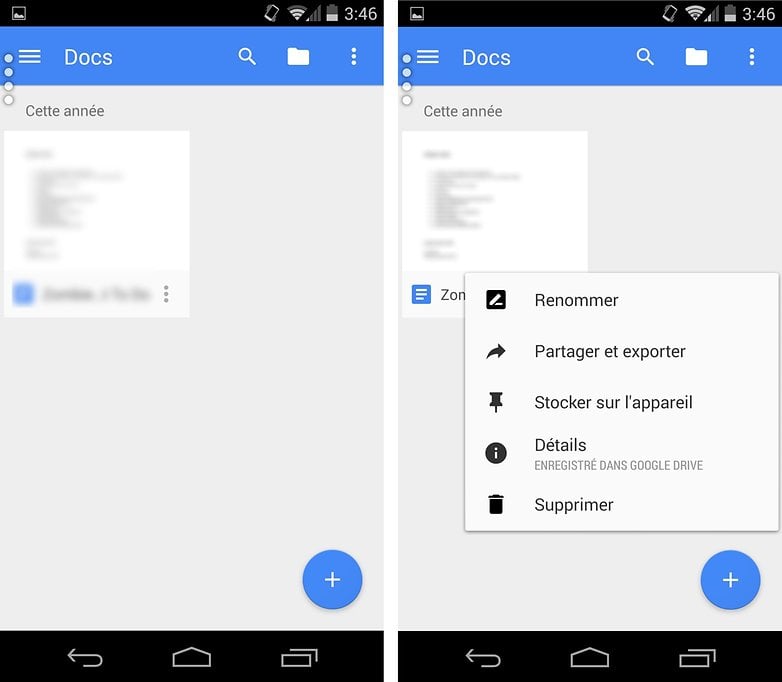
Google Agenda
À la différence de la version web, qui ne propose qu'un accès hors connexion à Google agenda en beta, l'application sur Android se synchronise automatiquement. Tout comme Gmail et les autres applications, vous devez simplement activer cette synchronisation dans les paramètres d'Android.
Paramètres > Comptes > Google > Choisissez le ou les comptes à synchroniser > Cochez la case Agenda.
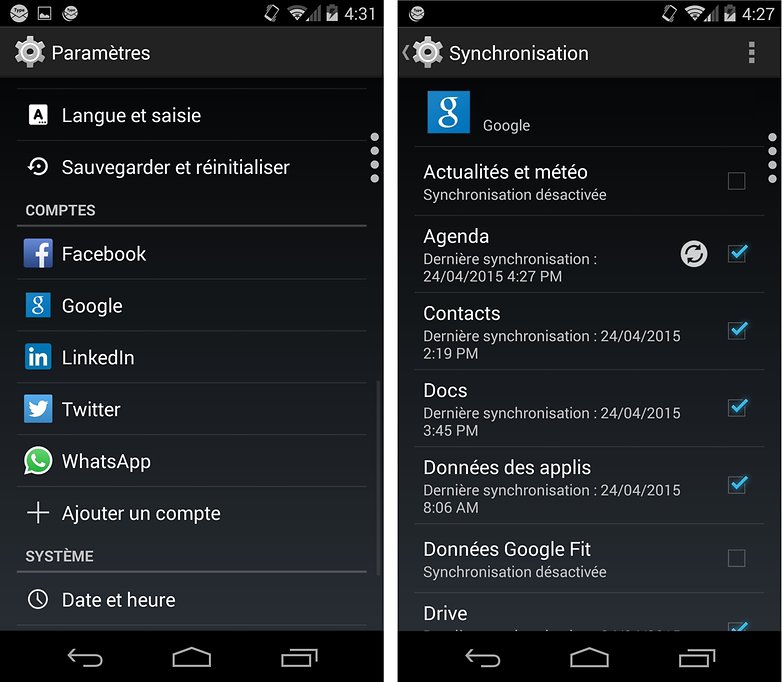
Êtes-vous utilisateur des applications Google hors connexion ?














Je trouve pas l'application de YouTube hors ligne vous pouver m'aider pour trouver l'application
@adnan can.
Tu peux telecharger l'apk de ( tubemate) sur internet, avec cette apli tu peux telecharger les vidéos YouTube.
Cordialement
Et c'est quand qu'on pourra enfin mettre youtube en arrière plan sans que la musique s'arrête?
Où sinon avez vous une application qui permet de télécharger la musique sur youtube? Je croyais avoir vu qu'il suffisait de rajouter quelque chose devant le site "youtube" et on pouvait télécharger je me rappelle plus de ce qu'il fallait rajouter!!
c'est "son" ---> www.sonyoutube.com/?watch=[ID vidéo]
Bonjour,
Merci pour ces "tuyaux", notamment les packs de langues de Google Traduction (il faut avoir de l'espace de stockage, chaque langue réclame environ 160 Mo). J'en ai installé quelques-unes, et ça fonctionne "au poil" hors connexion... Sauf la saisie vocale et la prononciation vocale des mots traduits !.... Quelqu'un sait-il si c'est "normal" (parce que l'on est "hors connexion") ?... Ou bien y a-t-il moyen d'entendre aussi, hors connexion, la prononciation des mots ou phrases traduites ?
Merci d'avance !
André
et le play store on peux pas l'utiliser hors connexion??? ^^
Non, car tu as besoin d'être connecter à internet pour pouvoir récupérer les applications ^^